
Upoznavanje s Mac zaslonom
Na vrhu zaslona nalazi se traka s izbornicima, a na dnu se nalazi Dock. Između je ono što se zove radna površina. Na radnoj površini obavljate zadatke.
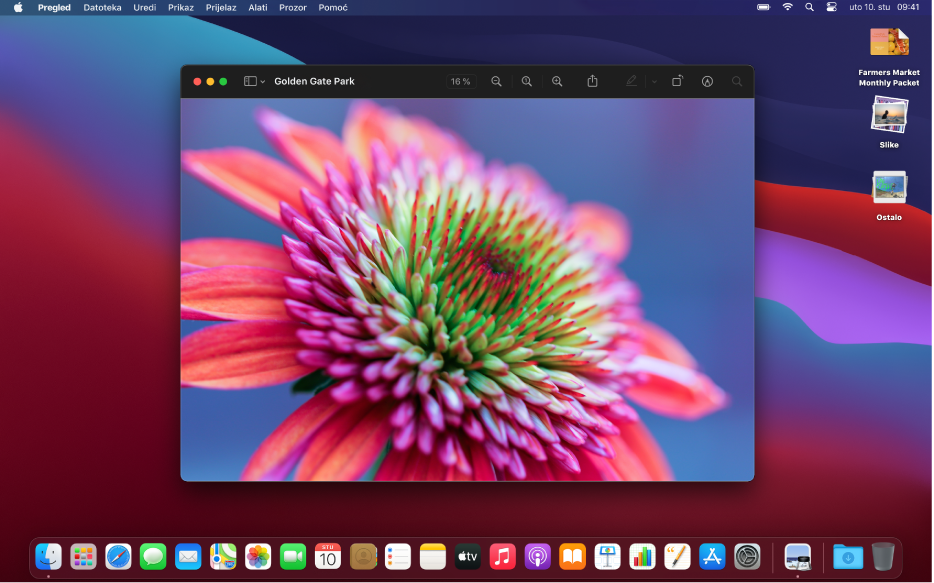
Promjena slike radne površine
Možete odabrati drugačiju sliku radne površine sustava macOS – dinamičke se automatski mijenjaju tijekom dana – ili koristite neku od vlastitih fotografija. Pogledajte članak Prilagodba slike radne površine.
Promjena izgleda radne površine
Možete odabrati svijetli ili tamni izgled trake s izbornicima, pozadine radne površine, Docka i ugrađenih aplikacija. Pogledajte odjeljak Korištenje svijetlog ili tamnog izgleda.
Organizacija datoteka na radnoj površini
Ako želite da vam datoteke budu dostupne na radnoj površini, možete upotrijebiti stogove kako biste ih uredno razvrstali datoteke po vrsti ili drugim kriterijima uz jednu stranu radne površine: svaki put kad dodate datoteku na radnu površinu, automatski će se premjestiti u stog. Pogledajte Organizacija datoteka u stogove.
Pronađite prozor na radnoj površini
Ako je vaša radna površina prekrivena s previše otvorenih prozora, s pomoću aplikacije Mission Control brzo dođite do radne površine ili možete vidjeti jednostavan prikaz svih otvorenih stavki kako biste jednostavno uočili prozor koji trebate. Pogledajte članak Pregled otvorenih prozora i razmaka u aplikaciji Mission Control.
Korištenje više radnih površina
Možete izraditi dodatni prostor na radnoj površini za organizaciju zadataka na određenim radnim površinama. Na primjer, možete upravljati e-mailom na jednoj radnoj površini dok se fokusirate na projekt koristeći drugu radnu površinu te se lako prebacivati između te dvije radne površine. Možete čak prilagoditi svaku radnu površinu da odgovara zadatku na kojem radite. Pogledajte odjeljak Rad u više površina.
